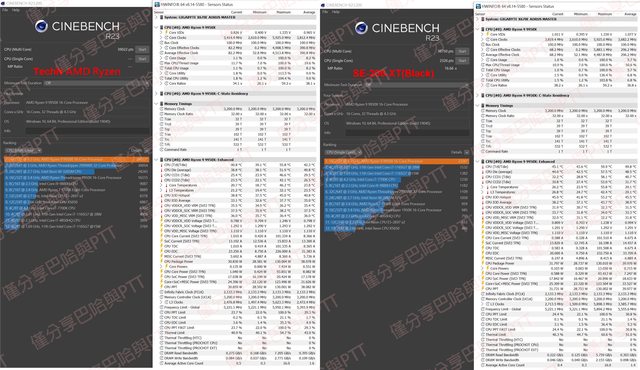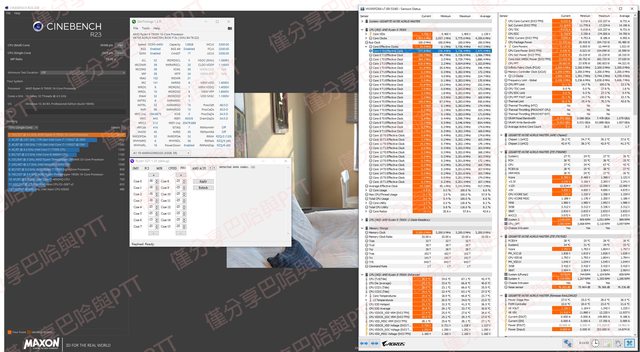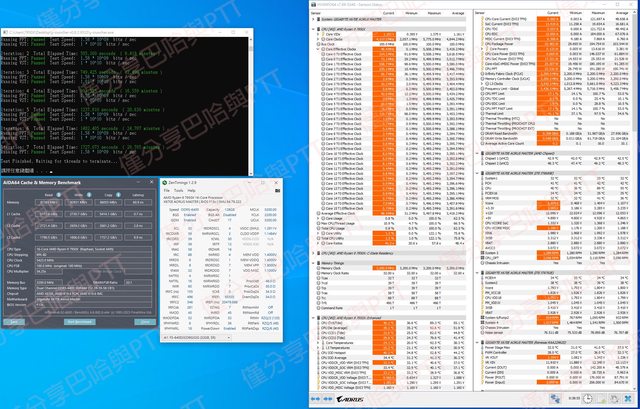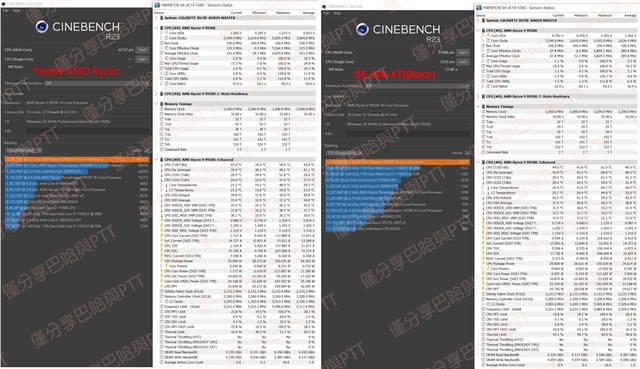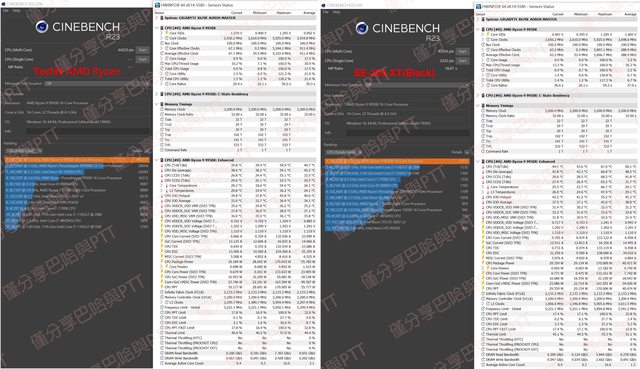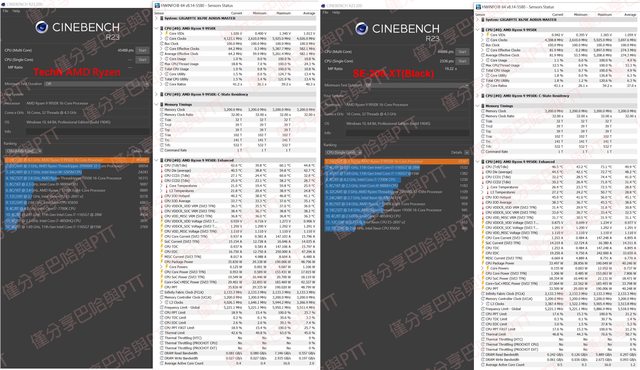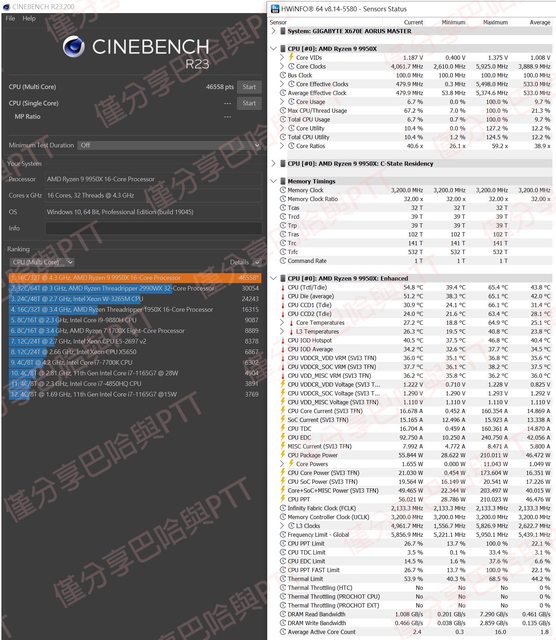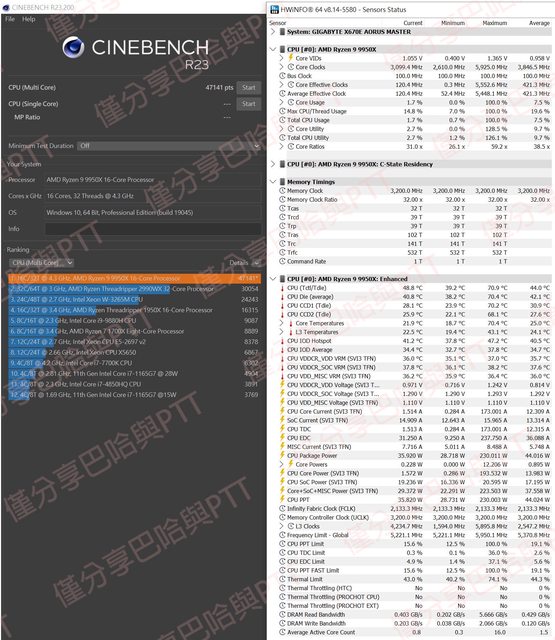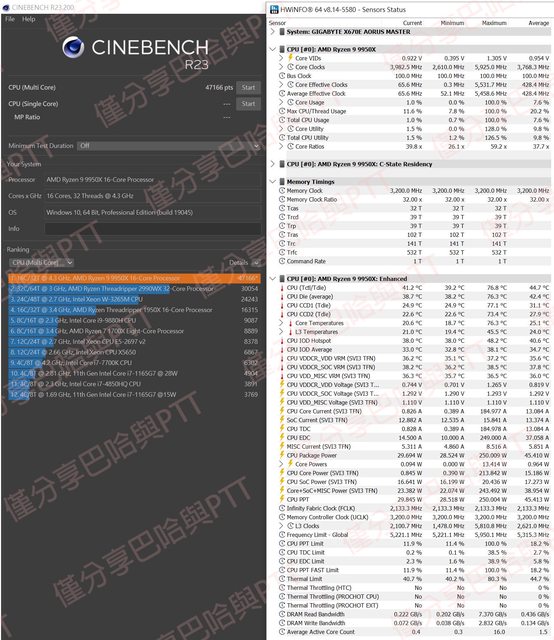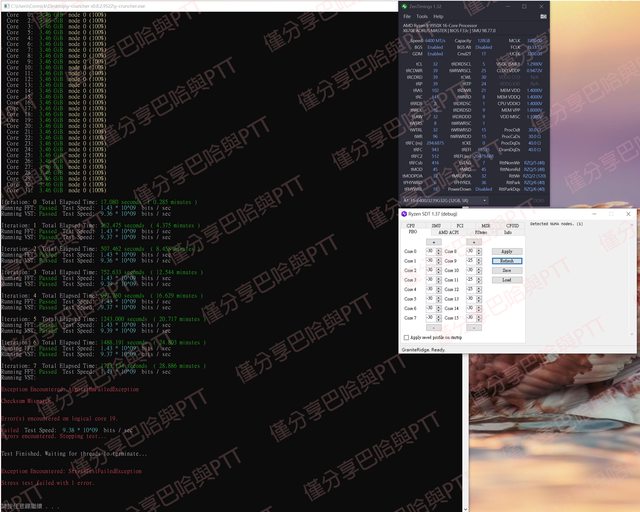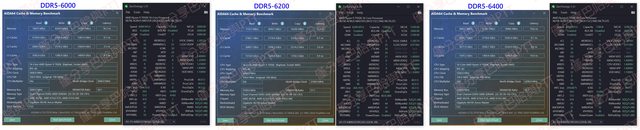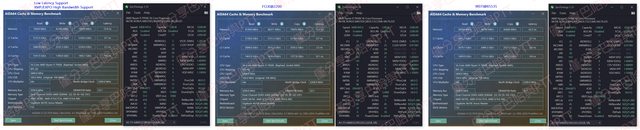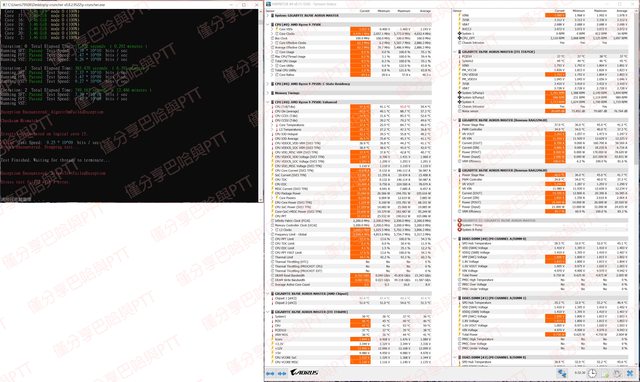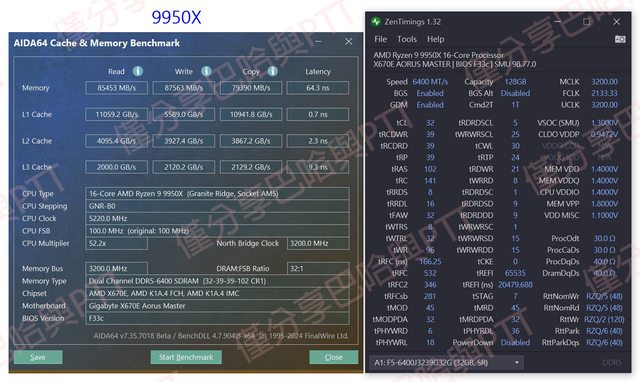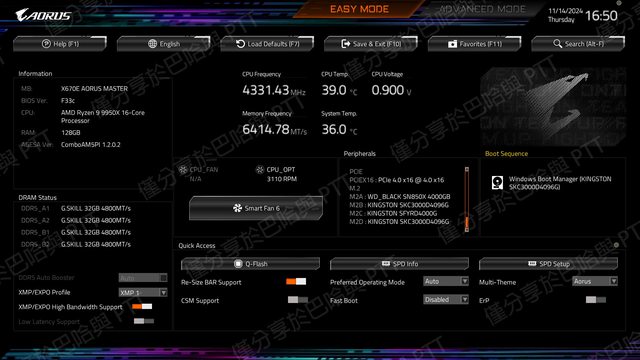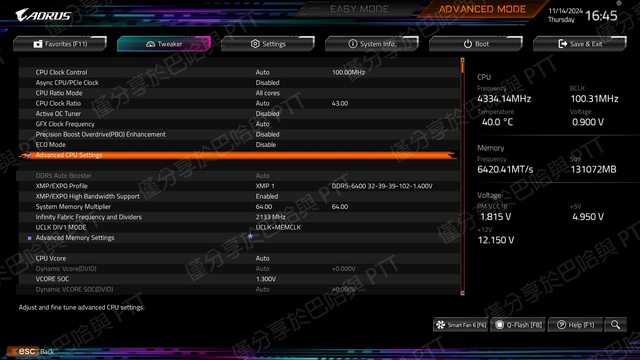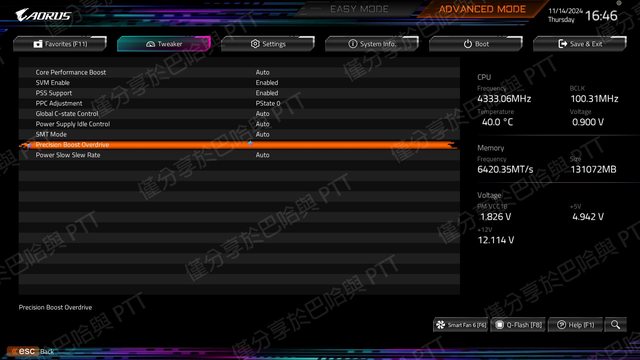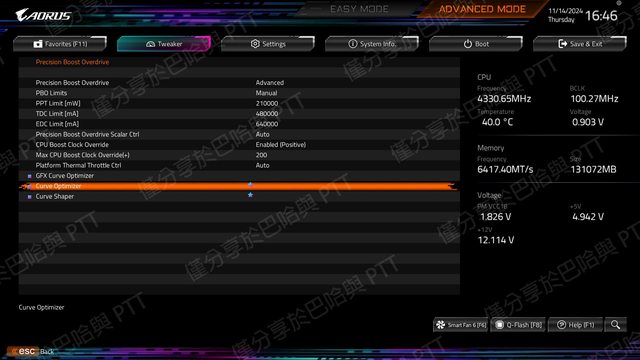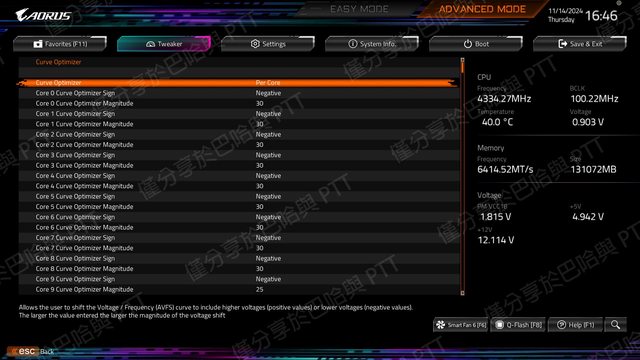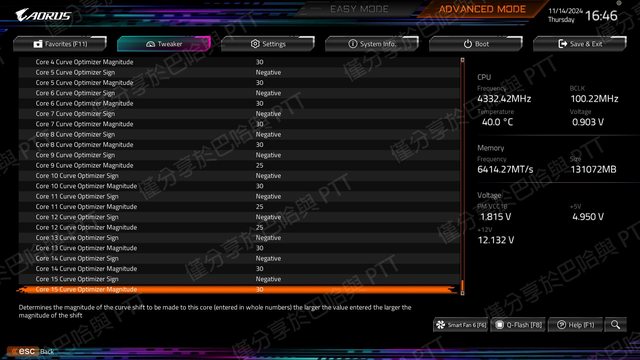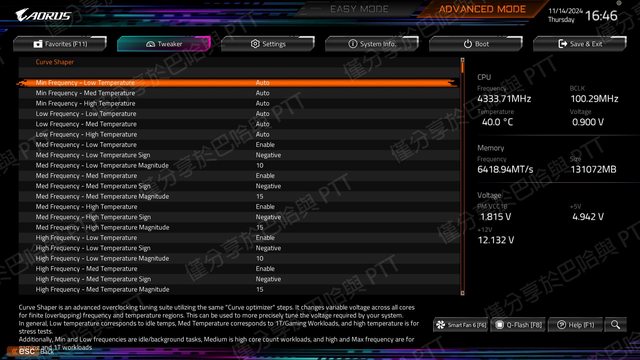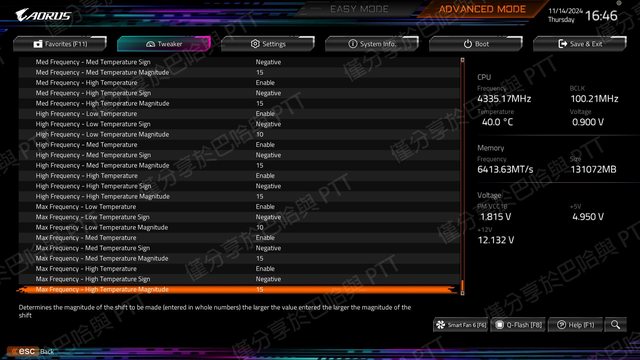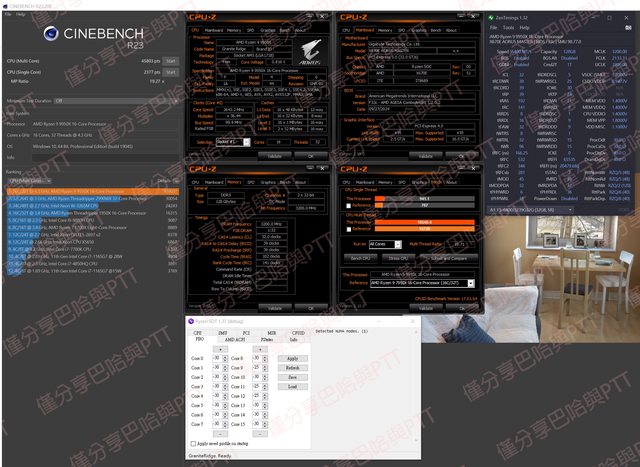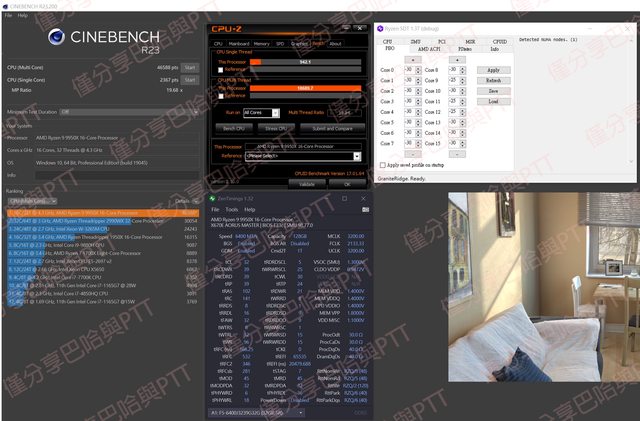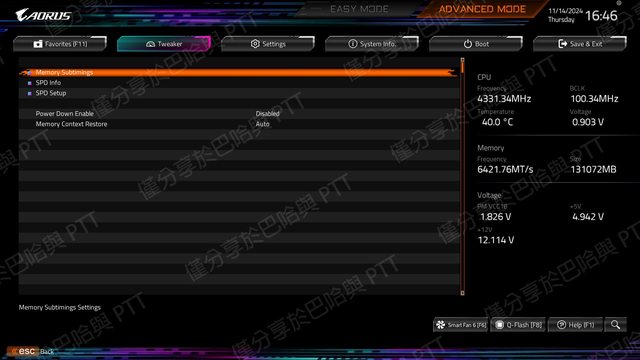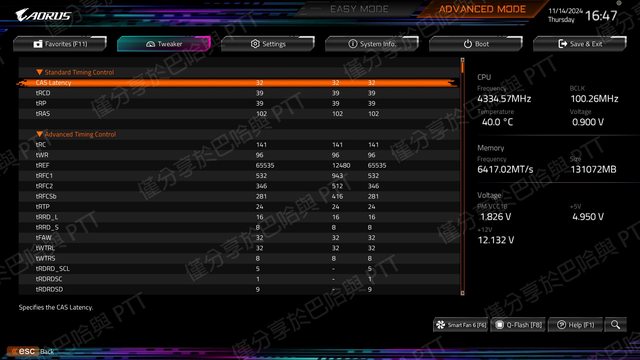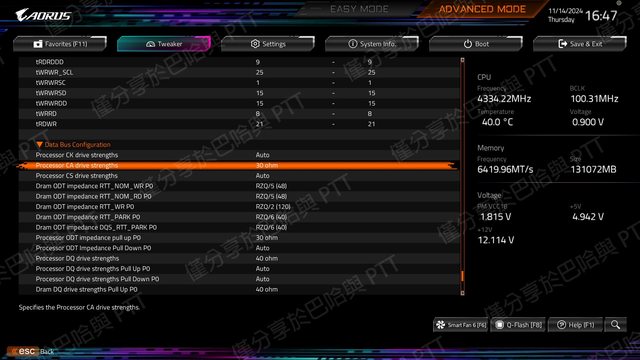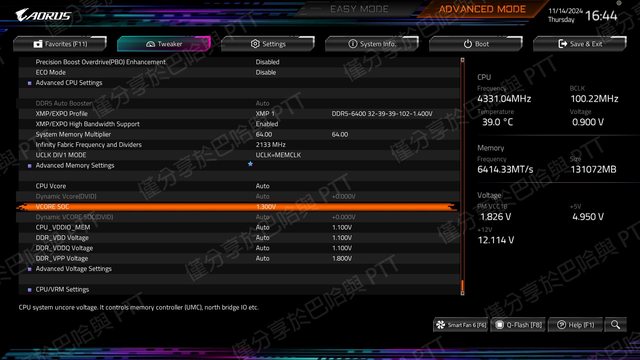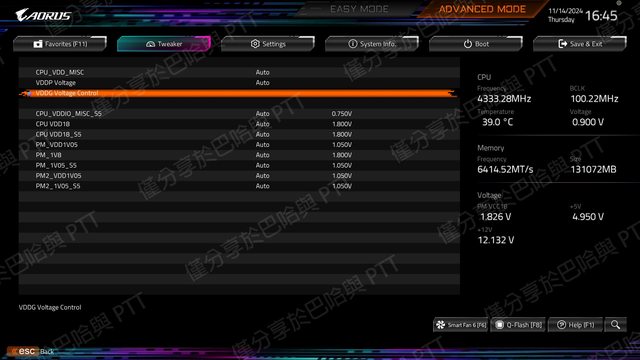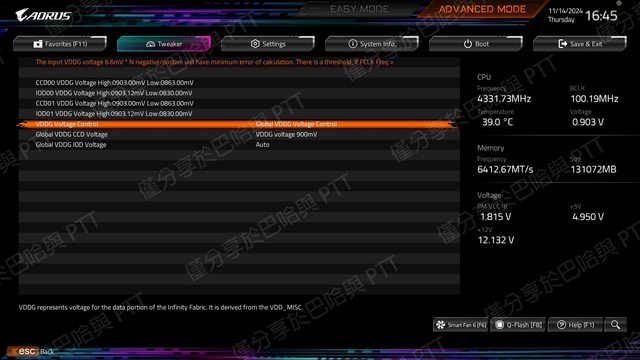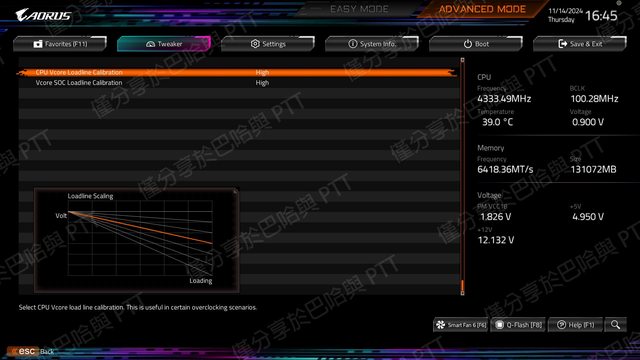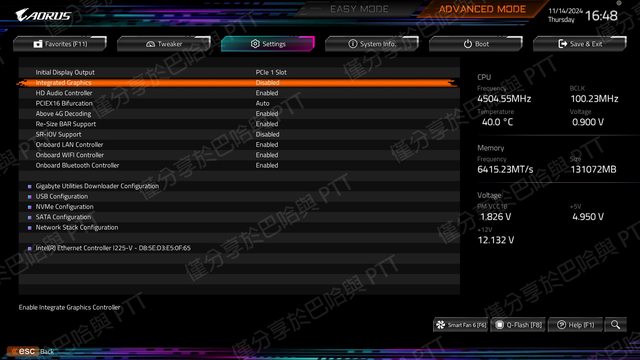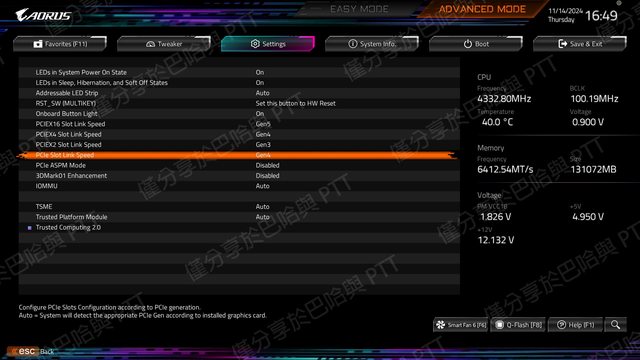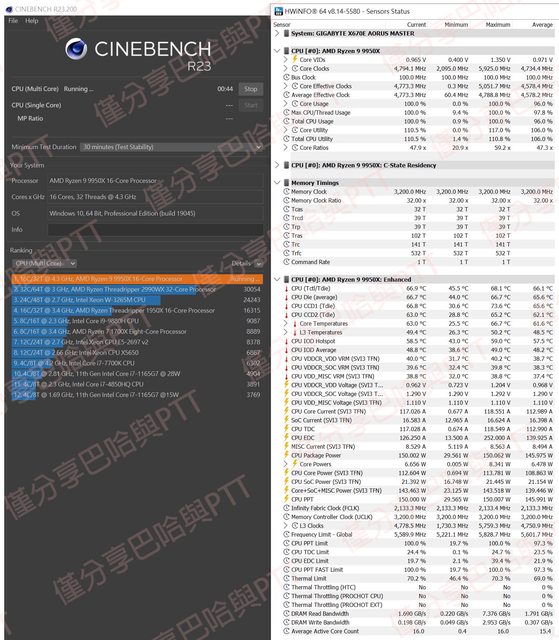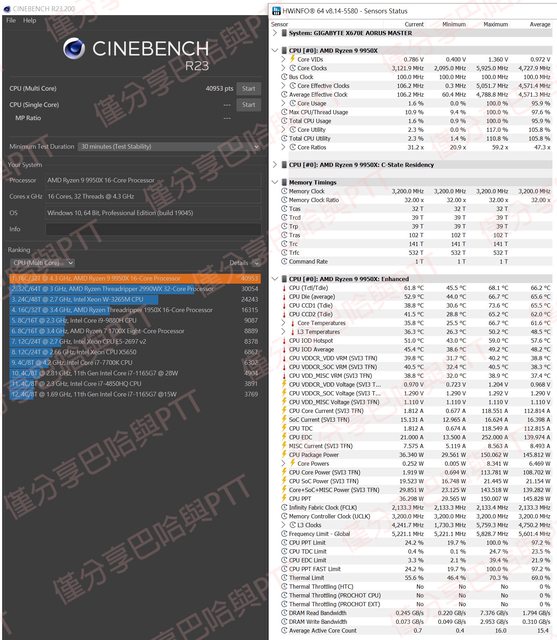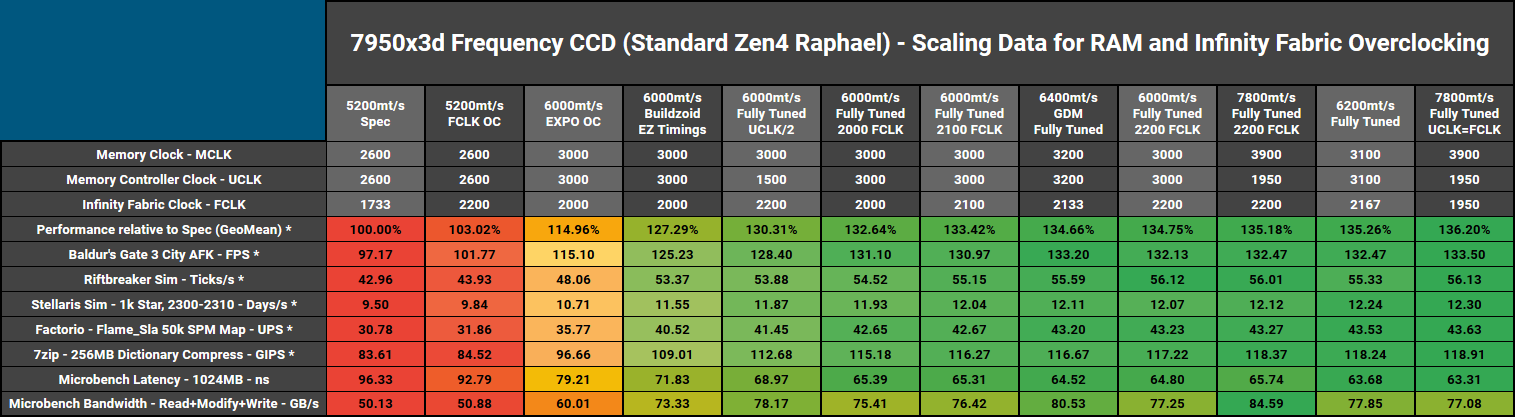作者microtech (microtech)
標題[心得] 9950X最佳化能耗比+DDR5-6400/CL32/128GB
時間2024-11-27 18:59:16
升級前其實蠻擔心9950X跟7950X一樣出廠即灰燼,7950X不開蓋要壓溫度再往上提升性能
真的蠻困難。因此調整策略改為最佳功耗下保持一定性能的方向進行,得益於先前7950X
的調整策略,換上9950X後也使用相同方式進行最佳化。結果讓人驚喜,9950X有極佳能耗
比及溫度表現!
另外去年適逢記憶體降價一波入手2組32GB*2 DDR5-6400 CL32,爬了一些資訊發現要上
128GB or 192GB,其實只要調整 Memory Data Bus 參數即可,但實際能不能成功要看主
機板及BIOS,同主機板不同BIOS版本有很大差異,會有 DDR5-3600 都開不起來的情況。
測試平台
‧AMD 7950X (F13c/F32) / 9950X (F33c)
‧Gigabyte X670E Aorus Master (REV:1.0)
‧Gigabyte RTX4090 Aorus Master
‧G.Skill DDR5-6400 CL32 32GB*4 (F5-6400J3239G32GX2-TZ5RS)
‧SeaSonic PRIME PX-1300
‧WD SN850X 4TB
‧Kingston FURY Renegade 4TB
‧Kingston KC3000 4TB * 2
‧EK-XTOP Revo Dual D5 PWM
‧EK-RES X3 - TUBE 250
‧EK-CoolStream RAD XTX (480) * 2
‧TechN CPU Waterblock AMD Ryzen
‧ID-COOLING SE-206-XT (Black)
‧Barrow 壓縮機式制冷器 (YSZY-01)
‧Windows 10 22H2 [19045.4894] (Updated September 2024)
第一部分:不同功耗下性能對比
(註1: 括號為 BIOS 版本)
(註2: 水冷散熱使用冷水機控制水溫在23-25℃之間,另210W(含)以上,皆為水冷測試數
據)
(註3: 風冷散熱環境,溫度24.1℃、濕度61%)
測試環境
https://i.imgur.com/mYjfRvh.jpeg
(1)130W
9950X(F33c)僅130W相當於190W的7950X
https://i.imgur.com/ngWIndz.jpeg
7950X(F13c)
https://i.imgur.com/xuZWce7.jpeg
y-cruncher燒機確認穩定性
F13c 若 M.2 SSD 數量在2個以內、除顯卡外無插其它擴充卡(如:音效卡、擷取卡...) 蠻
穩定的。若 M.2 SSD 插滿+PCIe有其它擴充卡需升級BIOS至F32之後的版本。
https://i.imgur.com/IWPpeEz.jpeg
(2)150W
https://i.imgur.com/kbWDxzT.jpeg
(3)170W
https://i.imgur.com/c4XhzD4.jpeg
(4)190W
https://i.imgur.com/0aUdzJa.jpeg
(5)210W
https://i.imgur.com/gM7qM1D.jpeg
(6)230W
https://i.imgur.com/QmcWi23.jpeg
(7)250W
https://i.imgur.com/gqF4JAR.jpeg
(8)y-cruncher燒機,9950X跑過6圈已滿足XD
https://i.imgur.com/cBNIAlD.jpeg
(9)網傳PBO有內部溫度上限70度,按測試結果可發現CPU(Tctl/Tdie)越接近70度,性能提
升越少。水冷散熱下,130W~170W最高溫度沒差異,190W後每多20W上升約5度,230W、
250W已無明顯差距。按風冷散熱的數據來看,換上更大的散熱器走Fanless應該是可行的
,功耗設定在150W表現相當均衡!
第二部分:BIOS升級可解決「X670E Aorus Master」插滿M.2 SSD導致PCI-e掉裝置及不穩
定的問題
不確定其它型號是否有相同問題,但如果是 X670E Aorus Master (REV:1.0),升級BIOS
後可解決以下痛點(F13c -> F32/F33c)
(1)隨機重啟
(2)完全斷電後重開機時高機率需要重新 Memory training
(3)PCI-e掉裝置,無法測偵到裝置已插上
(4)PCI-e連接速度非預期,顯卡經常掉速至x8
如前述,能否上128GB跟BIOS版本有很大關係,因此升級9950X前擔心128GB開不了機,但
也因為要換CPU,BIOS必須更新上去,結果發現上述4個問題全解決!
記憶體參數調整對延遲的差異
降延遲調整方式:
(1)提高記憶體頻率
(2)提高tREFI
(3)提高FCLK
7950X(F32)
https://i.imgur.com/cwT1o4O.jpeg
技嘉特有記憶體優化模式
‧Low Latyency Support
‧XMP/EXPO High Bandwidth Support
https://i.imgur.com/koBkWzL.jpeg
y-cruncher 跑不過三圈 (DDR5-6400)…
https://i.imgur.com/PoYEMW7.jpeg
9950X(F33c)
https://i.imgur.com/ptKGSdO.jpeg
第三部分:BIOS設定 (沒po出來的都採預設值)
EASY_MODE
https://i.imgur.com/AWDNUSG.jpeg
Tweaker
https://i.imgur.com/s6ZzAdf.jpeg
Advanced_CPU_Settings
https://i.imgur.com/TlvrqkE.jpeg
Precision_Boost_Overdrive 改為 Advanced
‧PBO Limits 改為 Manual 後,將 PTT Limit 改為 210000 (=210W)
‧TDC Limit 維持 BIOS 預設 480000
‧EDC Limit 維持 BIOS 預設 640000
‧Precision Boost Overdrive Scalar Ctrl 以我的CPU為例,這邊放Auto為最佳設定
‧CPU Boost Clock Overdrive 改為 Enable (Positive)
‧Max CPU Boost Clock Overdrive(+) 建議從 25 開始慢慢找到合適的加速檔位
‧Platform Thermal Thorttle Ctrl 維持 Auto
註:此參數用於 X670E Aorus Master,供電本身就比較好,若是其他主機板請自行設定
合適的PPT/TDC/EDC。
https://i.imgur.com/BbU2Vgn.jpeg
單獨設定每核心CO值,建議可從 Negative 5 開始測穩定性。確認穩定合適的CO值後,可
再調整CS值讓電壓曲線更穩定(Positive)或更激進(Negative)。
https://i.imgur.com/QRMfkTR.jpeg
https://i.imgur.com/bNU3ETg.jpeg
以下調整為激進做法,讓單核/多核/遊戲負載時盡力維持高頻率,需配合CO值設定。
‧Min/Low Frequency 全 Auto (閒置/背景程式)
‧Med Frequency (多核負載時)
-Low Temperature (輕負載)
‧Negative 10
-Med Temperature (遊戲/單核負載)
‧Negative 15
-High Temperature (重度負載)
‧Negative 15
‧High/Max Frequency (遊戲/單核負載)
-Low Temperature (輕負載)
‧Negative 10
-Med Temperature (遊戲/單核負載)
‧Negative 15
-High Temperature (重度負載)
‧Negative 15
https://i.imgur.com/JLFAjla.jpeg
https://i.imgur.com/A8itJHG.jpeg
此調整策略需配合散熱器,能把CPU(Tctl/Tdie)溫度壓低boost就高,或是PBO會盡力在設
定的PPT/TDC/EDC下達到最佳效能。
調整結果PPT@190W:
https://i.imgur.com/8Wg0Ujm.jpeg
調整結果PPT@210W:
https://i.imgur.com/k7WVEjZ.jpeg
Advanced_Memory_Settings
-Power Down Enable - Disable
-Memory Context Restore - Auto
https://i.imgur.com/9vTktrt.jpeg
Memory_Subtimings 是套用 DDR5-6400 XMP 設定後再微調參數
https://i.imgur.com/UbOjJZ2.jpeg
上 128GB 的關鍵設定,括號內為 ZenTimings 對應的顯示文字,這9個參數影響能否開機
及穩定,需自行嘗試,目前暫無調整資訊及方向...每家主機板與BIOS也有差異,只能多
嘗試組合。
‧Processor CA drive strengths (ProcCaDs) - 30 ohm
‧Processor ODT impedance pull up PO (ProcOdt) - 30 ohm
‧Processor DQ drive strengths (ProcDqDs) - 40 ohm
‧Dram DQ drive strengths Pull Up PO (DramDqDs) - 40 ohm
‧Dram ODT impedance RTT_NOM_WR PO (RttNomWr) - RZQ/5 (48)
‧Dram ODT impedance RTT_NOM_RD PO (RttNomRd) - RZQ/5 (48)
‧Dram ODT impedance RTT_WR PO (RttWr) - RZQ/2 (120)
‧Dram ODT impedance RTT_PARK PO (RttPark) - RZQ/6 (40)
‧Dram ODT impedance DQS_RTT_PARK PO (RttParkDqs) - RZQ/6 (40)
https://i.imgur.com/oP9FYfN.jpeg
當記憶體為128GB/192GB時,建議 VCORE SOC 調整範圍 1.2V~1.3V,Infinity Fabric
Frequency and Dividers (FCLK) 調整範圍 2000~2200 MHz,其餘電壓按畫面所示可維持
Auto。
註:開啟XMP/EXPO主機板應該會自動設定相關電壓,若無可參考上述畫面ZenTimings電壓
值。
https://i.imgur.com/eEiSBWG.jpeg
https://i.imgur.com/T5NPblt.jpeg
VDDG Voltage Control 預設為 Auto,當 Memory 相關設定完成開機成功後,再進入
BIOS。畫面上的值為 BIOS 給定的值。
https://i.imgur.com/9R79ewt.jpeg
以下2個值可設定在中高的檔位
‧CPU Vcore Loadline Calibration - High
‧Vcore SOC Loadline Calibration - High
https://i.imgur.com/HQB888l.jpeg
若PCI-e裝置有問題導致不穩,可升級BIOS後(F32之後的版本),IO Ports、
Miscellaneous 可參考以下設定。
https://i.imgur.com/8Hf2SXB.jpeg
‧PCIEX16 Slot Link Speed - Gen5 (顯卡)
‧PCIEX4 Slot Link Speed - Gen4 (擴充卡1)
‧PCIEX2 Slot Link Speed - Gen3 (擴充卡2)
‧PCIe Slot Link Speed - Gen4 (M.2 SSD)
https://i.imgur.com/rthzv0u.jpeg
第四部分:基本穩定性驗證
‧Geekbench 5/6
-分別跑至少10次
-混合同時各跑至少10次
-以上驗證切換高低頻負載
-通常不穩會噴錯誤或直接重啟
‧y-cruncher v0.8.2 build 9522
-執行 FFT/VST
‧驗證記憶體能測過 5 次以上
-執行 SFT
‧配合指定核心快速抓CO值上限
以上二項完成,連線上網開幾個網頁放著不動或正常使用且不關機,若24~72小時內有低
頻重啟,請於事件檢視器找出WHEA19確認是哪個核心出錯,再降低該核心的CO值。
SMUDebugTool
https://github.com/irusanov/SMUDebugTool/releases
切換至PBO分頁,更改CO值再進行測試,不用重開機進BIOS設定,待確認好每個核心CO值
後,再將CO值填入BIOS即可,9000系列需下載最新的版本 v1.37。
y-cruncher
https://github.com/Mysticial/y-cruncher/releases
補:R23風冷30分鐘
https://i.imgur.com/zHTC9Ux.jpeg
https://i.imgur.com/1UJbbM6.jpeg
--
※ 發信站: 批踢踢實業坊(ptt-site.org.tw), 來自: 111.240.95.90 (臺灣)
※ 文章網址: https://ptt-site.org.tw/PC_Shopping/M.1732705160.A.657
推 FighterVin: 推Hardcore 27.247.2.59 11/27 19:23
推 mercuries2: 厲害,插滿還能跑6400 123.205.83.196 11/27 19:41
推 d030b: 感謝分享 印象中挺少看到技嘉的設置討論 36.229.58.75 11/27 19:57
推 fanyuzeng: 請問一下記憶體是多少入手的? 114.38.56.16 11/27 20:05
推 NX9999: 超喜歡技嘉這張223.141.187.224 11/27 20:07
推 Peycere: 政治圈一堆包養好嗎223.141.187.224 11/27 20:07 → microtech: @fanyuzeng 蝦皮$12175入手 111.240.66.57 11/27 20:28
推 AreLies: 溫度問題一律開蓋 42.77.63.255 11/27 20:33
推 fanyuzeng: 感謝回覆!讓我有一個參考XD 114.38.56.16 11/27 21:00
→ kuninaka: 能耗比進步有夠多 61.227.116.209 11/27 21:11
推 vd422: 有錢人一堆包養好嗎 61.227.116.209 11/27 21:11 推 ATND: 推 114.35.209.192 11/28 00:05
推 yayax: 看了好心動,也想插滿記憶體,謝謝分享 122.116.0.34 11/28 00:26
推 s9403: 好棒 希望9950X3D到時候也能插滿128GB220.132.254.202 11/28 01:49
推 yocpswang: 嗷扯,用壓縮機 114.33.180.131 11/28 09:23
推 lairrol: 好兇 211.75.7.57 11/28 10:40
推 lutano: 學生妹被包養多嗎 211.75.7.57 11/28 10:40 → NanaMizuki: ram改8000 io die電壓還能再降118.170.223.107 11/28 11:19
→ microtech: 看網路有測試,目前6400狀態滿足了@@ 111.240.95.90 11/28 15:59
推 yenchieh1102: 太hardcore了吧 1.34.147.124 11/29 11:46
推 xiaotee: 好累 223.138.28.102 11/29 12:57
推 muiwo: 亞洲最大包養網上線啦 223.138.28.102 11/29 12:57